YayMail Review PROS & CONTR (2021) - Personnalisez facilement les e-mails WooCommerce
Publié: 2021-02-06La personnalisation des e-mails permet de familiariser les clients nouveaux et existants avec une marque et ses éléments associés. Le nom de la marque, les conceptions et les couleurs spécifiques, le site Web, le logo et les slogans ou slogans uniques doivent tous être inclus. Ces éléments amélioreront l'engagement des clients et bâtiront une réputation d'entreprise professionnelle de confiance.
Les e-mails personnalisés donnent à vos clients plus de détails sur votre marque. Vous pouvez leur parler des prix des produits et des derniers articles actuellement en vente. Cela peut aider à augmenter les bénéfices et les revenus globaux.
La création d'e - mails originaux fait plus que renforcer la notoriété de la marque. Il fait également le lien entre les clients et les propriétaires d'entreprise. Dans cette revue YayMail, je vais vous montrer ce que propose ce plugin de personnalisation de courrier électronique, ainsi que ses avantages et ses inconvénients.
Revue YayMail
YayMail - WooCommerce Email Customizer est un module complémentaire pratique de WooCommerce qui vous permet de modifier les e-mails client et administrateur que WooCommerce envoie.
Les e-mails transactionnels WooCommerce informent les clients des mises à jour de compte ou de commande. WooCommerce envoie automatiquement ces e-mails aux clients.
Vous ne pouvez modifier que les couleurs de base et le contenu du texte par défaut. YayMail offre plus de flexibilité afin que vous puissiez ajouter une touche plus personnelle à ces e-mails simples et ennuyeux.
L' interface simple de glisser-déposer du plugin peut être utilisée pour créer des e-mails et les prévisualiser dans la même fenêtre. Chaque élément créera son propre bloc, et il existe de nombreuses façons de personnaliser ces blocs. Différentes couleurs, images, polices et icônes peuvent être utilisées comme bon vous semble.
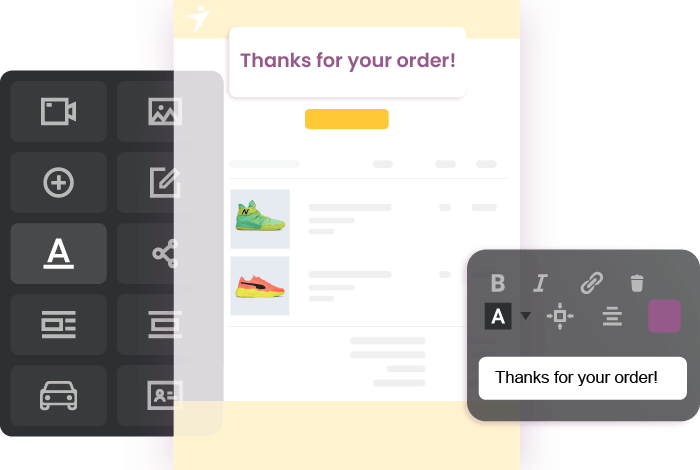
Vous devrez avoir installé et activé WooCommerce car ce plugin est un module complémentaire de WooCommerce. Une fois que vous avez fait cela, vous pouvez profiter de tout ce que YayMail a à offrir. Le plugin est disponible en version gratuite et payante.
Liste des plugins WooCommerce tiers pris en charge par YayMail :
- Abonnements WooCommerce
- Abonnement YITH WooCommerce
- Suivi des envois WooCommerce
- Suivi avancé des envois pour WooCommerce
- Gestionnaire de statut de commande WooCommerce
- Champs personnalisés de commande d'administrateur WooCommerce
- Champs de paiement flexibles
Comment fonctionne YayMail ?
YayMail est un excellent plugin de personnalisation de courrier électronique WooCommerce. Sa navigation et son design en font un excellent choix. Le plugin vous permet de modifier les modèles d'e-mails pour envoyer des e-mails personnalisés à vos clients.
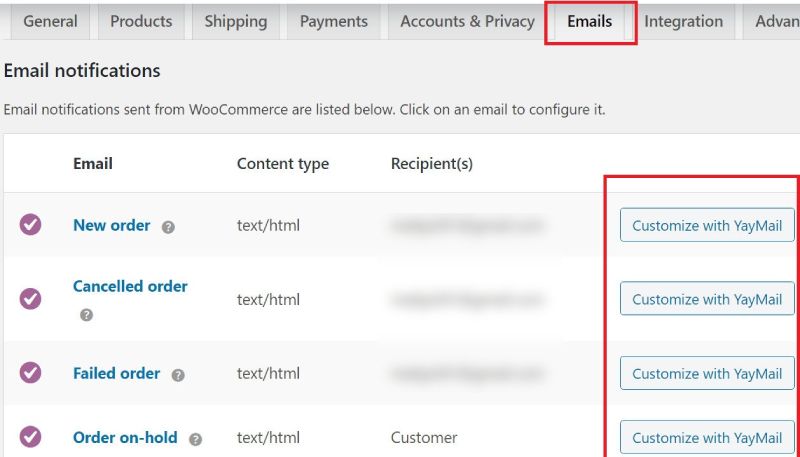
L'interface de conception utilise le principe du glisser-déposer. Cela facilite l'ajout de différents éléments de conception. Vous pouvez également ajouter des colonnes, modifier ou ajouter des couleurs, des titres , des logos, des images, des séparateurs, des vidéos, des boutons, des options de partage social et bien plus encore.
L'interface est quelque peu similaire à celle du générateur de page Elementor avec le personnalisateur dans la barre latérale gauche et l'aperçu de l'échantillon d'e-mail sur le côté droit. Vous pouvez apporter toutes les modifications dont vous avez besoin à partir de là.
YayMail vous permet d'utiliser l'interface glisser-déposer pour ajouter des éléments au générateur d'e-mails. Chaque élément que vous ajoutez a son propre bloc dans le modèle d'e-mail. Il est simple de modifier le style, le contenu et d'autres attributs associés. Vous pouvez également faire glisser et déposer chaque bloc du modèle à l'emplacement de votre choix.
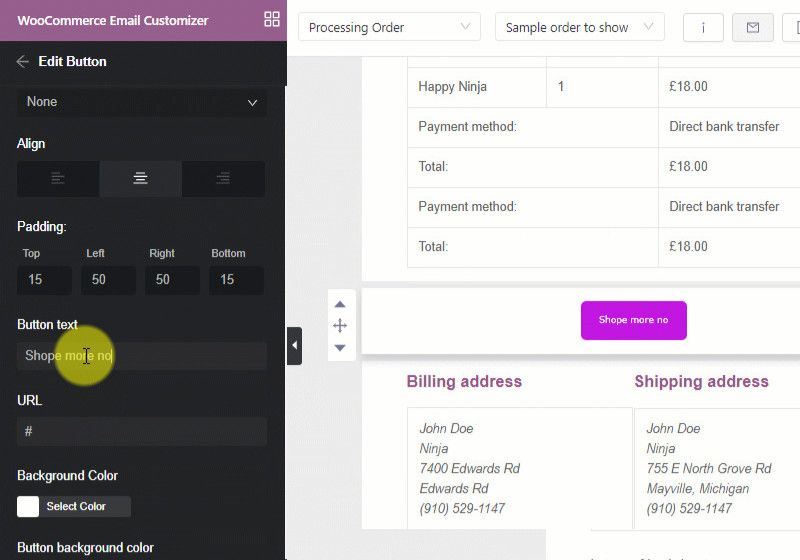
Une option de prévisualisation en direct est incluse dans le plugin. Vous pouvez passer en revue chaque modification que vous apportez avant de passer en ligne. Vous pouvez voir à quoi ressemblera l'e-mail sur les ordinateurs de bureau et les appareils mobiles.
Allez dans le menu WooCommerce et sélectionnez l'option « Email Customizer » après l'activation du plugin pour utiliser le concepteur d'e-mails. Un nouveau panneau latéral apparaîtra. C'est ici que vous trouverez plusieurs éléments avancés utiles pour personnaliser tous les e-mails transactionnels envoyés.
Zone supérieure de l'éditeur
Le menu supérieur vous permet de basculer rapidement entre les modèles d'e-mail, d'afficher les listes de codes courts, d'envoyer un e-mail de test, de cloner et de réinitialiser le modèle.

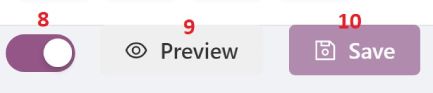
Certaines des principales caractéristiques de la section horizontale comprennent :
- Un menu déroulant avec tous les choix d'e-mails WooCommerce. Les options peuvent être visualisées sur l'écran de l'éditeur.
- Une liste déroulante qui vous permet de choisir une commande d'échantillon particulière. Des exemples de commandes sont utilisés pour modifier les sélections d'e-mails WooCommerce.
- Tous les shortcodes utilisés lors de la création de vos e-mails apparaîtront dans cette section. Tout ce que vous avez à faire est de copier le shortcode que vous souhaitez dans cette liste, puis de le coller dans la section des modèles d'e-mails à l'endroit où vous le souhaitez.
- La possibilité d'envoyer un e-mail de test. Cela vous montrera à quoi ressemblera votre e-mail dans les boîtes de réception des destinataires.
- Cette option vous permet d'effacer toutes les personnalisations afin d'avoir une zone d'éditeur vide. Cela peut être utile dans certains cas.
- Utilisez-le pour copier un modèle d'e-mail particulier, puis collez-le dans une nouvelle option d'e-mail. Cela vous permet de bricoler et d'utiliser votre conception sans la créer à partir de zéro à chaque fois.
- Cette option réinitialise le modèle. Si vous choisissez cette option, vous perdrez toutes les personnalisations précédemment effectuées. Malheureusement, ces modifications ne peuvent pas être récupérées après la réinitialisation d'un modèle.
- Activer/désactiver l'option de modèle.
- Le bouton d'aperçu ouvrira une fenêtre contextuelle et vous montrera à quoi cela ressemble. Ici, vous pouvez voir la conception sans les différents choix d'écran de l'éditeur.
- Cliquez sur l'option « enregistrer » pour enregistrer vos modifications quand vous le souhaitez.
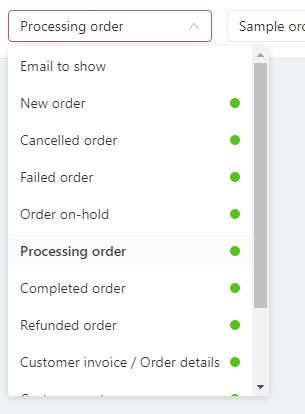
Modèles d'e-mails inclus : nouvelle commande, commande annulée, commande échouée, commande en attente, traitement de la commande, commande terminée, commande remboursée, facture client, note client, nouveau compte client, mot de passe de réinitialisation du client, et plus à venir.
Zone de gauche de l'éditeur
La partie gauche de l'écran de l'éditeur propose de nombreuses fonctionnalités et fonctions utiles. Ils sont regroupés sous les deux onglets principaux suivants :

- Éléments – Cet onglet est axé sur la conception. Vous trouverez ici des boutons, des colonnes, des séparateurs, des listes d'images, des choix d'images, des icônes de réseaux sociaux, des tableaux, des textes, des sélections de vidéos et d'autres attributs de conception essentiels.
- Paramètres – Cet onglet est destiné aux paramètres de base et avancés. Vous pouvez activer ou désactiver divers e-mails et modèles d'e-mails, exporter et différents modèles importants vers et depuis votre ordinateur, ou ajouter un CSS personnalisé.
YayMail possède bon nombre des mêmes éléments de conception de base que vous pouvez trouver dans les constructeurs de pages tels que Beaver Builder, Divi, Elementor et d'autres plugins similaires. Les éléments YayMail sont séparés en catégories basique, générale et WooCommerce . À partir de là, vous pouvez ajouter plusieurs colonnes, boutons, zones d'image, liste d'images, séparateurs et autres options.
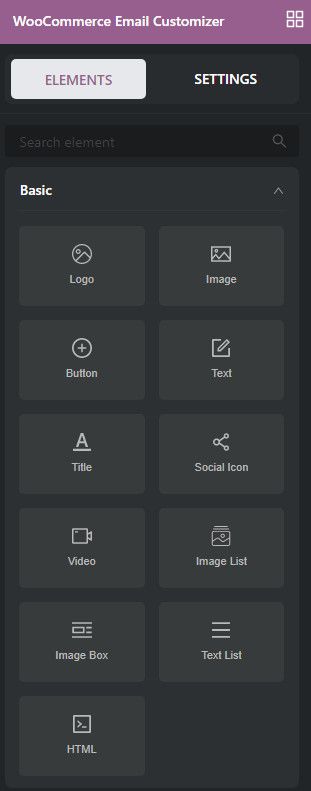 | 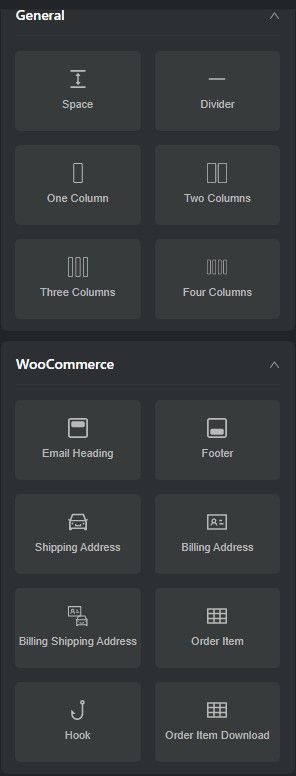 |
Tous les éléments YayMail actuellement disponibles.
Chaque élément a des options de réglage supplémentaires. Lorsque vous faites glisser et déposez des éléments dans le champ de l'éditeur, cliquez simplement sur un élément pour afficher des paramètres supplémentaires pour une personnalisation plus approfondie.
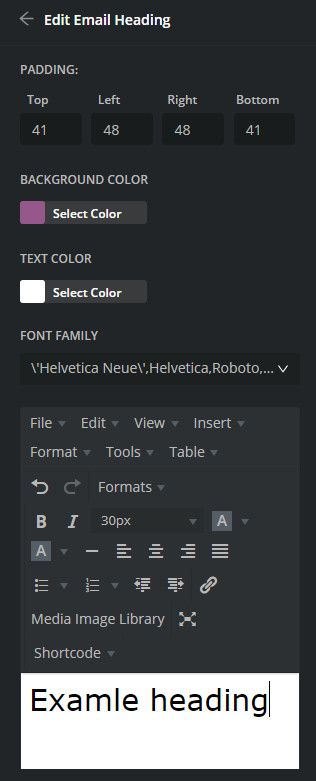 | 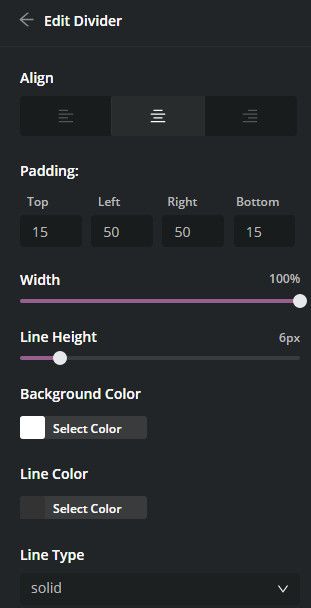 |
Exemple de paramètres supplémentaires pour les éléments avec des éléments de séparation et d'en-tête d'e-mail.
Il existe également des éléments avancés pour créer des options compliquées sans effort supplémentaire. Certaines des fonctions avancées incluent la possibilité de cloner un modèle complet, de copier un élément/bloc vers un autre modèle ou d'importer et d'exporter des modèles pour plusieurs sites à l'aide du même module complémentaire YayMail.
L' onglet Paramètres est divisé en plusieurs sous-onglets appelés Général, Paramètres de messagerie, Activer/désactiver les modèles, Réinitialiser les modèles et Importer/exporter des modèles. Sous Général, vous pouvez définir la largeur du conteneur, activer le CSS personnalisé, afficher l'image du produit et le SKU du produit, afficher les instructions de paiement, etc.
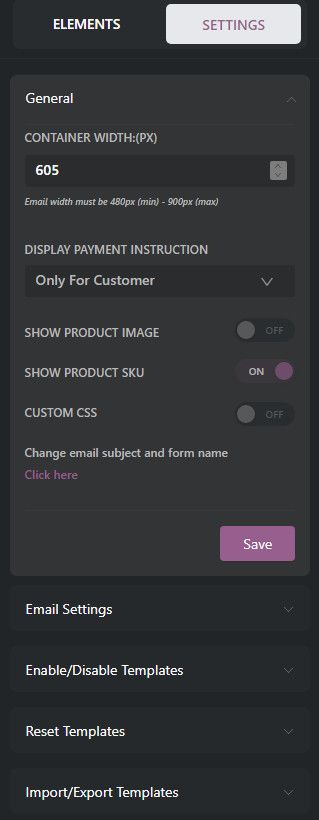
Les paramètres de messagerie vous permettent de définir la couleur d'arrière-plan et la couleur des liens de texte, tandis que sous Activer/désactiver les modèles, vous pouvez activer ou désactiver les modèles que vous souhaitez personnaliser. L' option Réinitialiser les modèles réinitialise tous les modèles par défaut, et sous Importer/exporter, vous pouvez faire comme son nom l'indique.
Combien ça coûte?
Il existe une version de base gratuite de YayMail. Il peut être téléchargé gratuitement à partir du référentiel WordPress. YayMail Pro offre des fonctionnalités et fonctionnalités supplémentaires . La version gratuite ne prend en charge que les e-mails par défaut intégrés de WooCommerce, tandis que la version pro prend en charge de nombreux autres plugins WooCommerce. Vous pouvez vérifier les différences entre les versions gratuite et pro.
YayMail Pro a beaucoup pour son argent à seulement 39 $ . Le prix correspond à votre utilisation annuelle sur un seul site. Pour chaque site supplémentaire, vous devrez payer 39 $.
Actuellement, il n'y a pas d'options de plan tarifaire supplémentaires, cela peut donc devenir coûteux si vous souhaitez l'utiliser sur plusieurs sites. Il n'est également mentionné nulle part sur le site que le prix est annuel pour un seul site. Ceci n'est clair que lorsque vous cliquez sur le bouton d'achat.
Si vous n'aimez pas le produit, il existe une garantie de remboursement afin que vous puissiez le retourner dans les 30 jours suivant votre achat et recevoir un remboursement complet.
Conclusion de l'examen YayMail
Il est recommandé d'envoyer des e-mails de suivi WooCommerce, des e-mails de notification et d'autres alertes liées au compte. YayMail est un plugin WordPress qui peut vous aider à personnaliser les e-mails par défaut de WooCommerce . Il est compatible avec d'autres plugins WooCommerce, mais vous pouvez également rencontrer quelques problèmes si vous essayez de le coupler avec certains autres plugins pour WooCommerce.
Ses fonctionnalités et son design impressionnant peuvent transformer les e-mails de routine en quelque chose d'extraordinaire. Vous aurez des messages qui peuvent améliorer la communication avec vos clients. Sa vaste gamme de fonctions utiles fait du plugin un choix idéal pour les propriétaires d'entreprise qui souhaitent pimenter un peu les choses ou avoir un meilleur contrôle sur leurs messages électroniques.
Vous pouvez profiter de la fonction d'aperçu en direct pour afficher votre format d'e-mail avant de l'envoyer aux clients. Cela peut vous aider à ajouter des éléments de conception de dernière minute, du texte ou tout autre contenu important. Les blocs peuvent être glissés et déposés n'importe où afin que vous puissiez trouver leur positionnement optimal.
De nombreuses entreprises ont tendance à considérer la personnalisation des e-mails comme allant de soi. La création d'e-mails personnalisés donne à vos messages une touche plus personnelle . Ils créent une bonne première impression et incitent les clients à magasiner régulièrement avec vous.
YayMail est un excellent choix si vous avez besoin d'un outil de personnalisation de courrier électronique efficace et facile à utiliser.
N'oubliez pas de vérifier également YayCurrency, un plugin de changement de devise WooCommerce des mêmes développeurs que YayMail.
YayMail
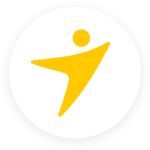
Avantages
- Version gratuite disponible
- Prix abordable
- Éditeur glisser-déposer
- Divers éléments
- Vaste quantité d'options de réglage
- Option de prévisualisation en direct
- Facile à utiliser
Les inconvénients
- Pas de plans tarifaires supplémentaires, cela peut donc devenir coûteux si vous devez utiliser sur plusieurs sites
